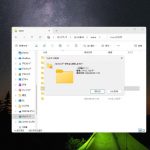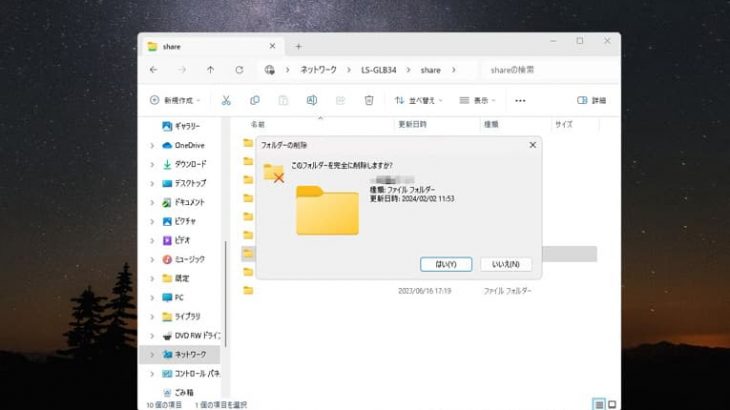「データエラー(巡回冗長検査エラー)です。」と表示された時にはHDDやSSD、USBメモリ、SDカード等、記録媒体にデータの読み込みができない致命的なエラーが発生した事を示しており、原因を特定した上で適切な対応と修復作業を行わなければ機器が完全に故障しデータが無くなってしまうリスクが高まります。CRCエラーが表示され、外付けHDDやSSD、USBメモリ内のデータにアクセスができない・ファイルが開かない・ファイルやフォルダのコピーができない等の症状が発生している場合にはHDD等の記録媒体からデータが消える・データの復旧が難しくなる危険な状態に陥っていることが多いものです。ここでは、CRCエラー・巡回冗長検査エラーが表示された場合の修復方法や症状が出る時の原因や対処法を紹介していきます。
- 1. CRCエラー(巡回冗長検査エラー)とは
- 2. CRCエラー(巡回冗長検査エラー) の表示例
- 3. CRCエラー(巡回冗長検査エラー)が生じる主な原因
- 4. CRCエラー(巡回冗長検査エラー)が発生する原因例
- 5. CRCエラー(巡回冗長検査エラー)発生時に注意したいこと
- 6. CRCエラーが表示された場合にHDDなど記録媒体に生じる症状やトラブル例
- 7. CRC(巡回冗長検査)エラーを修復する方法(HDD編)
- 8. CRC(巡回冗長検査)エラーを修復する方法(SSD・SDカード・USBメモリ編)
- 9. CRC(巡回冗長検査)エラーを修復する方法(CDやDVDなど光学メディア編)
- 10. CRC(巡回冗長検査)エラーを修復する方法(電子メール:Microsoft Outlook編)
- 11. CRCエラーを早く修復したい・データの復旧を行いたい場合には
- 12. データ復旧サービスを行っている業者の選び方
- 13. まとめ・CRCエラーが出て困った時には
CRCエラー(巡回冗長検査エラー)とは
・CRCエラーとは
CRCエラーとは、HDDやSSD、SDカード、USBメモリなどの記録媒体からデータの一部が読めない・発生したエラーが訂正されず、修復ができない状態のことを指します。「データエラー」「CRCエラー」「巡回冗長検査エラー」が表示されてしまう状況は、記録媒体に保存しているデータが消える・データが無くなってしまう危険な状態であることが多く注意が必要となります。
・CRCとは
CRC とは、Cyclic Redundancy Check(巡回冗長検査)を略したものでHDDやSSD、SDカード、USBメモリなどのデータのエラーを検出・検証する機能の事です。
・CRCの特徴
外付けHDDや内蔵HDD、パソコン、SSD、USBメモリ等を使用している際には多くのデータの読み書きを行っていますが、データ内には何らかのエラーが発生している事があります。それらをいち早く検出し、正常に読み書きできる状態に戻す役割をCRCは担っています。
・CRCエラー(巡回冗長検査エラー)が表示される記録媒体例
CRC (巡回冗長検査) エラーはHDD、SSD、SDカード、CFカード、USBメモリ、DVDなど様々なメディアで表示されるものです。また、CRC (巡回冗長検査) エラーはMicrosoft Outlookなど電子メールの使用時にも出ることもあり、このメッセージが出た時には機器の電源を切る・パソコンから安全に取り外しを行うなど、状態が悪化しない様に努めることが最重要となります。
・CRCエラーが表示された場合に記録媒体に生じている障害とは
HDDやSSD、USBメモリなど記録媒体に生じる障害は大きく分けて論理障害と物理障害がありますが、「データエラー(巡回冗長検査(CRC)エラー)」が出た際には、物理障害が発生している事が圧倒的に多く、HDDやSSD、USBメモリなどにアクセスができない・読み込みができない・動作が遅いといった症状が起きている時にはそのまま使い続けようとするだけで負荷がかかり、状態が悪化する・他の不具合を併発する等、データが永遠に失われてしまう危険性が高まるものです。
CRCエラー(巡回冗長検査エラー) の表示例

パソコンに接続させた外付けHDDやSDカード、USBメモリ等の記録媒体にアクセスしようとした際には下記のようなCRCエラーを示すメッセージが出ることがあります。
・「データエラー」「CRCエラー」「巡回冗長検査エラー」の表示例
- G:¥(ドライブ名)にアクセスできません。データエラー(巡回冗長検査エラー)です。
- はエラーにより続行することができません。ファイルの読み込みに失敗しました。データエラー(巡回冗長検査(CRC)エラー)です。
- をコピーできません。データエラー(巡回冗長(CRC))エラーです。
CRCエラー(巡回冗長検査エラー)が生じる主な原因
CRCエラー(巡回冗長検査エラー)が生じる原因は大きく分けて下記3つに分類されます。

- 接続不良
- 物理障害の発生
- 論理障害の発生
1.接続不良
ケーブルの劣化や端子部分の汚れなどによって接続不良が起きるとCRCエラーが出ることがあります。
2.物理障害の発生
物理障害は記録メディア本体や内部部品が機械的・物理的に損傷したことによって引き起こされるものです。物理障害が生じてCRCエラー(巡回冗長検査エラー)が表示される原因は以下のようなものが挙げられます。
・HDDの故障や経年劣化
・不良セクタの発生
・レジストリファイルの破損
・磁気エラーの発生
3.論理障害の発生
論理障害は機器本体やメディア自体は故障していなくてもシステム上に問題や破損が生じることによって引き起こされるものです。間違ってフォルダやファイルを削除した等のヒューマンエラー・データの読み書き中に突然の電源の遮断や再起動が行われた後にデータ内にエラーやシステムファイルの破壊が生じると論理障害が発生します。論理障害が生じてCRCエラー(巡回冗長検査エラー)が表示される原因は以下のようなものが挙げられます。
・機器の電源が急に切れた、停電した
・プログラムやドライバの不具合
・ウィルス感染
※レジストリファイルの破損は物理と論理、どちらの障害が発生した場合でも引き起こされることがあります。
CRCエラー(巡回冗長検査エラー)が発生する原因例
CRCエラー(巡回冗長検査エラー)が表示される時には下記の様な原因が考えられるものです。
- ケーブルの接続不良
- HDDの故障や経年劣化
- 不良セクタの発生
- レジストリファイルの破損
- 磁気エラーの発生
- 機器の電源が急に切れた・停電した
- プログラムやドライバの不具合
- ウィルス感染
CRCエラーが生じる主な原因のうち、接続不良が考えられる場合には接続部分や部品の確認から始めましょう。
1.ケーブルの接続不良
SATAケーブル(シリアルATA)の接続不良や経年劣化・USBポートの破損や損傷・挿し込み口の汚れなど、接続不良によってデータエラー(巡回冗長(CRC))エラーが出ることがあります。ケーブルやポート部分などに損傷が無いかを今一度確認してみましょう。いつも使っているUSBポート以外のポートに挿す・ケーブルの抜き差しを行ったとしても問題が解決できない場合には論理障害もしくは物理障害、もしくはその両方が発生している事が考えられるものです。
※CRCエラーが生じる主な原因のうち、下記は物理障害が発生している状況のため、慎重な対応が求められます。
2.HDDの故障や経年劣化
HDDやSSD、USBメモリなどを使っている際にCRCエラーが表示される場合には物理障害が発生していることが多く注意が必要となります。HDDは衝撃によって壊れやすいもので落下や転倒、停電・落雷・風雨・水没などで機器に大きな負荷がかかった場合だけでなく、普通に使っていたとしても経年劣化などでHDD内部のプラッタ(データを記録している部品)とヘッド(データを読み取る針のような部品)が接触してしまい、プラッタに傷や溝を作ってしまうとデータの読み取り・書き取りが正常に行えない状態になってしまいます。SSDやUSBメモリ、SDカードなども外的要因が無くとも経年劣化などでメモリチップや部品が故障してしまうとデータの読み取り・書き取りができないといったトラブル発生に繋がります。SSDはHDDよりは衝撃に強いものの、突然CRCエラーが出てデータの復旧・修復が難しい状態に陥ってしまうことがあります。CRCエラーが生じる時には記録媒体の故障や内部部品の損傷によって引き起こされることが多く、このエラーが出た時にはプロのデータ復旧業者に相談することを優先した方が良いものです。
↓外付けHDDからデータ復旧を行いたいと思った方はこちらも参照ください。
3.不良セクタの発生
HDDに発生する不良セクタとは、プラッタ上のデータの読み書きができない部分の事を指します。不良セクタは経年劣化によって増殖することが多く、不良セクタが増えてしまうとHDDの保守機能が働かない・読み書きを行うたびに状況が悪化する・エラーの状態を重篤化させてしまう・他の症状を併発させる事に繋がりかねません。通電し続けるだけでも不良セクタやエラー箇所が広がる事に繋がるため、電源を切ることから始めましょう。また、CRC (巡回冗長検査) エラーが出ている時にはHDD内に不良セクタが多く発生し、物理障害が起きている・寿命に近づいていることが多いものです。本来、不良セクタが生じた際には自己修復が行われるものですが、不良セクタが増加しすぎると自己修復では補えなくなり、CRCエラーの発生に繋がりHDDなどのメディアは完全に壊れてしまう状況に陥ってしまいます。CRCエラーが出ている時に無理に機器を使い続けようとするとプラッタに傷や溝を作りデータの取り出しが難しくなるだけでなく、エラーの修復やデータの復旧自体が困難になってしまうことも起こりえるものです。CRCエラーが表示された時には無闇に操作や作業を進めることは止めてプロのデータ復旧業者に相談することを優先すべき事態と言えます。
4.レジストリファイルの破損
パソコンをシャットダウンした時や外付けHDDなどの記録媒体の電源を切る時などに発生しやすい症状がレジストリファイルの破壊です。パソコンを正しくシャットダウンできなかった・外付けHDDやSSD、USBメモリ、SDカード等をパソコンから取り外す際に安全な取り外しができなかった場合などにレジストリファイルが破壊されてしまうことがあります。レジストリファイルが破壊・破損してしまうとCRCエラーが表示される等の不具合発生に繋がります。また、パソコンが固まったりフリーズしたり、クラッシュを起こした際などに生じるシステムファイルの破壊はレジストリ破壊が起きる時と同様の状況で起こりえるものです。
5.磁気エラーの発生
HDD内のプラッタにホコリや汚れ・塵などが付着した場合や内部部品の故障、レジストリの破壊やプログラムのインストールに失敗した際に経年劣化などによって磁気エラーが生じ、データの読み取りや書き取りが正常に行われず、CRCエラーの発生に繋がることも多いものです。
※CRCエラーが生じる主な原因のうち、下記は論理障害が発生している状況のため、慎重な対応が求められます。
6.機器の電源が急に切れた・停電した
パソコンの電源が急に落ちた・停電や落雷の影響で電力部分に不具合が生じたことによってデータの読み書き途中に作業が遮断されるとCRCエラーが発生してしまうことも少なくありません。論理的なエラーが生じた場合には保存されていたデータの位置情報がバラバラになってしまう事も多く、電源の入り切りや再起動など簡単にできることを行うだけでもデータの上書きが進むことも多いため注意が必要です。
7.プログラムやドライバの不具合
プログラムやドライバのインストールを失敗した場合や最新のドライバでは無い時・ドライバが破損している時にもCRCエラーなど、エラーメッセージが表示されることがあります。エラーメッセージが出た時には使っているドライバが最新の状態かも確認しましょう。
8.ウィルス感染
CRCエラーは機器がウィルスに感染した場合にも引き起こされることがあります。ウィルス感染が疑われる時にはソフトを使って駆除を行う必要が出てきます。
CRCエラー(巡回冗長検査エラー)発生時に注意したいこと
「データエラー」「CRCエラー」「巡回冗長検査エラー」が表示された場合には下記のような点に注意しましょう。
- Windowsのチェックディスク(chkdsk)の実行はNG
- 通電し続ける・電源の入り切りや再起動・機器の抜き差しを繰り返しは危険
- 使用を続けることはNG
- メーカー修理に出すとデータは消されてしまう
1.Windowsのチェックディスク(chkdsk)の実行はNG
外付けHDDなどを使っている最中にCRCエラーが出た場合には、チェックディスクツール(ドライブのエラーチェックツール)を使って修復する事を考えるかもしれません。Windowsのチェックコマンド「chkdsk(check diskの略語)」とは、「/r」や「/f」をオプション指定し、実行するとファイルシステムの修復が実行されるツールの事を指します。しかしながら、CRCエラーが起きている時には絶対に実行してはいけないツールとなります。HDDやSSDなどにCRCエラーが生じる場合には論理ではなく、物理障害が発生してしまっている事が圧倒的に多いものです。軽度の論理エラー・ファイルシステムの障害だけが発生していた場合には「chkdsk」機能を使う事でWindowsに対して正しいファイルシステムに修正を行い、修復できることもありますが、「chkdsk」は外付けHDDやSSD、USBメモリ、SDカードなどのメディアのエラーチェックやユーザーが作成していたデータの修復や復旧を行うものではありません。また、「chkdsk」を実行すると読み書きを長時間行うため、記録媒体に多くの負担がかかり、状態が重篤化してしまいます。また、「chkdsk」を実行した際には「chkdsk」がエラーと認識したデータ部分を全部切り捨ててしまい、データの上書きも進むことになります。「chkdsk」を行った結果、「chkdsk」を使わなければ早く安くデータ復旧可能だったものが復旧不可能な状況に陥ってしまうことも起こりえます。CRCエラーが生じている時には「chkdsk」は行わないようにした方が良いものです。
2.通電し続ける・電源の入り切りや再起動・機器の抜き差しを繰り返しは危険
CRCエラーがHDDなどに発生している時にはデータの読み書きに必要な部品に物理障害が生じていることが多い・経年劣化によって症状発生に繋がっていることが少なくないため、機器の使用を止めることが重要となります。パソコンに繋いだまま通電し続ける・電源の入り切りや再起動を繰り返すだけでも状況が重篤化してしまうことも起こりえるものです。CRCエラーが出た時にはパソコンに接続している外付けHDDやSSD、USBメモリやSDカードの抜き差し行うだけでも状態が悪化してしまい、認識できなくなる・完全に壊れる等、取り返しのつかない状況に陥ってしまうこともあるため、注意が必要です。HDDの症状が悪化する例としては次のようなものが挙げられます。
- データの上書きが進む
- データを記録しているプラッタに傷がつく(スクラッチの発生)
- 不良セクタが拡大する
- 完全に壊れて認識できなくなる
記録媒体に何かしら症状が出ている際に電源ケーブルを繋いだまま通電し続けてしまう・電源の入り切りや再起動、外付けHDDのUSBケーブルの抜き差しやUSBメモリ自体の抜き差しなど簡単にできることを繰り返すことは大変危険な行為であることも認識しておきましょう。データ復旧の難易度が上がるばかりか復旧自体が困難になってしまうことも多く起こりえるものです。
↓外付けHDDが認識しない状況になってお困りの方はこちら
3.使用を続けることはNG
CRCエラーが出た時には機器内のデータのコピーや移動はできなくなります。大事なデータを保存している場合にはバックアップを取ろうとしたり、使用を続けようとしたりすることは避けましょう。CRCエラーが出ている状況でデータのバックアップを取ろうとすると状態の悪化を進めてしまいます。無闇に操作や作業を行う事で取り返しのつかない状況に陥ってしまうため、手を止めることが重要となります。
4.メーカー修理に出すとデータは消されてしまう
データを保存している外付けHDD等のメディアに不具合が生じた時にはメーカーに相談することを考えるかもしれません。しかしながら、機器をメーカー修理に出した場合には初期化されるか、メディア自体の交換対応となるため、保存されていたデータは全て消えた状態で返ってくることになります。初期化とは、機器を工場出荷時の状態に戻す作業となり、中に入っているデータは全て消されてしまいます。また、メーカー修理に出した場合には長期間に渡って機器を預けることになるため、その間に業務が滞ってしまうことも起こりえるものです。メーカー修理に出す選択肢はデータが消えても良い・データは必要ない・時間がかかっても良い場合に限定して考えておいた方が良いでしょう。データの取り出しや復旧を優先したい方はプロのデータ復旧業者に相談することを優先した方が良いものです。
CRCエラーが表示された場合にHDDなど記録媒体に生じる症状やトラブル例
「データエラー」「CRCエラー」「巡回冗長検査エラー」が表示された場合には、下記のような症状や不具合が生じることがあります。
- HDDが認識しない・読み込みができない
- ファイルやフォルダにアクセスできない
- データを見ることができない
- データのコピーができない
- 勝手にHDDが初期化される
- メールの送受信やメールの削除ができない
1から6のような症状が出た時にはパソコンや外部機器の使用を止めることを優先しましょう。通電を続ける・電源の入り切りや再起動を繰り返す・いつものように使い続けようとする・外付けHDDやSSD、USBメモリ等、機器の抜き差しを繰り返すなど、簡単にできる操作を行うだけでもデータを消失させる危険な行為となるものです。
↓SSDが認識しない状態でお困りの方はこちら
CRC(巡回冗長検査)エラーを修復する方法(HDD編)
下記はHDDを使用中にCRCエラーが出た場合の修復方法です。
- 周辺機器の確認・ケーブルを交換する
- 復旧ソフトを利用する
- 内蔵HDDを交換する
- チェックディスクを試す
- データ復旧業者に相談する
1.周辺機器の確認・ケーブルを交換する
CRCエラーは周辺機器・SATAケーブル(シリアルATA)の接続不良によって引き起こされていることもあります。HDDなどの電子部品は電気的なノイズが生じてしまうことがあり、SATAはデータの送信が高速で行われることから電気的なノイズの悪影響を受けやすい特徴も持っています。そのため、SATAケーブルを使ってデータの送信を行った場合にはCRC(巡回冗長検査)エラーなど、エラーの発生に繋がる事があるのです。ケーブルに問題がある時には、SATAケーブルの交換や繋ぎ直し(ケーブルの抜き差し)・マザーボードやハードディスクドライブ部分のコネクタの再接続、SATAケーブル(シリアルATA)の交換・端子部分の掃除によって不具合が解消されることがあります。しかしながら、ケーブルの問題でCRCエラーが起きていることは稀で、ほとんどの場合はHDD本体に故障や損傷が生じたことによって引き起こされているものです。ケーブルの抜き差しも電源の入り切りなどと同様に機器に負担がかかってしまい、状態を重篤化させてしまう事も多く、1回試して状況が改善しなかった場合にはそれ以上、試すことは控えた方が良いものです。
2.復旧ソフトを利用する
下記はHDDにCRCエラーが出た時に自分で行えるデータ復旧・修復方法です。
- HDDに対応しているデータ復旧用のソフトを探す
- 復旧ソフトをPCにインストールする
- HDDをPCに繋ぐ
- HDDをスキャンする
- データを選択し、修復ボタンを押す
- 修復されたデータを確認
HDDなどの記録媒体に生じたCRCエラーなどの不具合を修復・改善する際に重要視すべきことは保存されているデータを安全に取り出す・復旧することです。HDDにアクセスができない・ファイルがコピーできない等、上記で紹介してきた症状が出ると同時に「データエラー」「CRCエラー」「巡回冗長検査エラー」が表示された場合には機器に物理障害が発生していることが多く、無理に操作や作業を進めてしまうと取り返しのつかない状況に陥ってしまう事も少なくありません。復旧ソフトを使ってCRCエラーを修復する方法は多くのデメリットが目立ちます。データが大事・無くなると困るかもしれないと思ったり、少しでも悩んだりした際には手を止めることを優先しましょう。
・復旧ソフトを使ってCRCエラーを修復する手順
- CRC(巡回冗長検査)エラーが出たHDDを右クリック→プロパティを選択
- ツールをクリック→「ファイルシステムエラーを自動的に修復する」にチェックを入れる
- 開始ボタンをクリック
- CRCが修復される
・復旧ソフトを使ってCRCエラーの修復を図るメリット例
- 手軽に使えそうに見える
- 問題の修復やデータの復旧が安くできる事もある
・復旧ソフトを使ってCRCエラーの修復を図るデメリット例
- ソフトのダウンロードやスキャンを行う事でデータの上書きが進む事や状態が悪化してしまう事が多い
- ソフトは物理障害が発生している記録媒体には使えない
- 軽度な論理障害が生じている時にのみデータの修復が可能な事がある・軽度ではない時は復元ができないばかりか状況が悪化してしまう
- 症状に合ったソフトを探し出す事が難しいことも多い
- マニュアルや説明が英文のみである事も少なくなく、悩むことが増えてしまう
- 万が一、ソフトを使ってしまった場合には状況が悪化していく様が目に見える・可視化されることが多く不安を煽られる
上記のようにソフトを使った修復方法はデメリットが目立ちます。また、CRCエラーメッセージが出た時にはHDDに論理ではなく、物理障害が発生していることの方が多く、復旧ソフトを使っても修復ができないばかりか状態の重篤化やデータの上書きを進めてしまう事に繋がるため、注意が必要となります。どうしても復旧ソフトを使って修復を試みたいと思った時にはダウンロードやスキャンを行う前にプロのデータ復旧業者に相談する方法を選択した方が良いものです。
・データ復旧ソフト例
| フリーソフト(無料) | 有料のデータ復旧ソフト |
|---|---|
| Mini Tool Photo Recovery Free、Recoverit、Wondershare 、Recuva、Disk DiggerRecoverit、Photo Rec、ZAR(Zero Assumption Recovery)、Stellar Repair for Video、Glary Undelete、EaseUS Data Recovery Wizard Free、SFWare Video Repair、PC Inspector File Recovery、Recover Files、Pandora Recovery、Restart Explorer、DVDVob2Mpg、VLC Media Player、DivFix、WMVConcat、MMname、AVIPreview、AviFIXPなど | Disk Drill、EaseUS Data Recovery Wizard,Recoverit有料版、SFWare Video Repair、restore.mediaなど |
・復旧ソフトで対象となるOS・機器例
| 復旧ソフトの対象OS例 | 復旧ソフトの対象となる機器例 |
|---|---|
| Windows・macOS(iPadOS)・Linuxなど | HDD・SSD・SDカード・CFカード・USBメモリ・CD・DVD・BD・パソコン(Windows、Mac)など |
・復旧ソフトで復旧が見込めるデータ例
- Word・Excel・PDF・画像・動画・音楽・音声・メール・圧縮ファイル・ドキュメントファイルなど
3.内蔵HDDを交換する
パソコンに内蔵されているHDDに物理障害が起きていてCRCエラーの発生に繋がっている場合には、内蔵HDDを交換することで問題の解決が見込めることがあります。しかしながら、個人でパソコンを分解することはリスクを伴うため、避けた方が良いものです。パソコンの分解やHDDの取り出しはクリーンルームなどの専用環境下で行う必要があり、万が一、オフィスや家など普通の場所で分解してしまうとメーカー保証の対象外になるばかりか、ホコリや塵がすぐに付着してしまい状態の重篤化を進めることも起こりえます。パソコンが動けば良い、HDD内のデータは必要無い場合のみ試せる修復方法となります。データが大事な方、無くなると困ると少しでも考えた時には手を止めて専門のデータ復旧業者に相談することを優先しましょう。
4.チェックディスクを試す

Windowsのパソコンにはチェックディスク(chkdsk)と呼ばれる自動修復機能が標準で搭載されています。CRCエラーが生じたHDDに軽度の論理障害のみが発生している場合にはチェックディスクを試すことで修復できることもありますが、CRCエラーが生じた時には多くの場合で物理障害が発生していることによって症状が引き起こされているものです。原因を特定しないまま、安易にチェックディスクを試すと状況が重篤化してしまいます。データが無くなっても良い・HDDを使えるように修理だけ行いたい場合にはチェックディスクを試す方法も選択肢としてありますが、HDDが元の様に使えるように戻る保証もなく、リスクだけが高い方法となるため、おすすめはできないものです。
・chkdskを実行してCRCエラーを修復する方法
- コマンドプロンプトを展開→chkdskの指令を実行する
- 「chkdsk /f Y:」を入力→エンターキーを押す
- スキャンが終わるまで待つ
- chkdskが完了したらPCを再起動する
※2の項目でYはスキャンしたいドライブを仮定しているものです。
5.データ復旧業者に相談する
CRCエラーが表示されたHDDの中に入っているデータが大事な方・消えてしまったり無くなったりすると困ると少しでも頭に浮かんだ場合はデータ復旧業者に相談する方法を選択しましょう。データ復旧サービスを行っている業者は数多く存在しているため、どこの会社を選んだら良いのか悩んでしまうかもしれません。業者を選ぶ時には「独自技術」や「AI技術」を持っている会社であるかをチェックしましょう。高度な技術力を持った会社
選ぶ基準となり、高度な技術力を持った復旧業者に相談することで初めて早い対応と費用を抑えたデータ復旧が可能となるものです。万が一、技術力の無い会社に出してしまうと費用だけがかさんでしまったり、データの取り出しができないだけでなく、状態が悪化されてしまったりすることも起こりえます。検索結果で上に出たから・家やオフィスから近いから等、安易に考えて選んでしまうと後悔してしまう結果に繋がってしまいます。業者選びはサービス内容や技術力を確認した上で選ぶ様にしましょう。
CRC(巡回冗長検査)エラーを修復する方法(SSD・SDカード・USBメモリ編)
SSDやSDカード、USBメモリでCRCエラーが出る場合は、基板・データチップ・コントローラチップなど中の部品の経年劣化や記録部分のセクタ不良の発生によって引き起こされている事が多いものです。特にSSDやSDカード、USBメモリを使用している時にCRCエラーのメッセージが出た際には物理的に故障してしまっている場合や壊れかかっている事がほとんどです。データが大事な方、無くなってしまうと困ると少しでも考えた場合には作業や操作を止めてプロのデータ復旧業者に相談する方法を選択しましょう。
↓SSDからデータ復旧を行いたいと思った方はこちらも参照ください。
CRC(巡回冗長検査)エラーを修復する方法(CDやDVDなど光学メディア編)
CDやDVDなどの光学メディアは表面にホコリや汚れ、手の指紋が付くとCRCエラーなどのメッセージが表示されてしまうことがあります。光学メディアを使用中にCRCエラーが出た場合の修復方法はCDやDVDの記録面を専用クロスや眼鏡拭きなどのクロスで丁寧に拭き取る方法が挙げられます。しかし、クロスで拭き取れるくらいの目に見えるホコリや汚れではなく、目に見えないくらいの細かい傷が付いている事もあるため注意が必要です。その際には光学メディア専用のキットで傷部分のふき取りを行うことで問題が改善されることもあるものの、作業を進める事で状況が悪化してしまう事も多く起こりえるため、データが大事な方やクロスが手元に無い方は無理に進めることは避けた方が良い方法でもあります。
CRC(巡回冗長検査)エラーを修復する方法(電子メール:Microsoft Outlook編)
電子メールを使用中にCRCエラーが生じるとメールの送受信やメールの削除ができない等のトラブルが発生します。Microsoft OutlookでCRCエラーが起きる際にはPSTファイル(Microsoft Outlookのデータファイル)が壊れてしまっていることやPSTファイルが保存されているメディアに不具合やトラブルが起きていることが多いものです。PSTファイルにはメール内容(メッセージ内容)・連絡先・予定表などの情報が保存されており、拡張子は.pstになります。PSTファイルが破損した時にはMicrosoftの受信トレイ修復ツールを使うと修復が可能な場合があります。
CRCエラーを早く修復したい・データの復旧を行いたい場合には
「データエラー(巡回冗長検査エラー)です。」とメッセージが出たり、上記のような症状や不具合が起きてしまったりした時には、慌ててしまう事も多いものです。まずはパソコンの電源を切る・外付けHDDなどパソコンに接続させている記録媒体を安全に取り外す事から始めましょう。データが保存されている外付けHDDやSSD、USBメモリ、SDカードなどに発生している不具合の箇所や障害の種類は1つでは無いことも多く、安易に判断して操作や作業を進めてしまう後悔する結果に繋がってしまうことも起こりえるものです。個人で症状発生の原因を特定する事やデータの復旧・修復作業は難しいことの方が多く、通電し続ける・電源の入り切りや再起動、ケーブルの抜き差しを繰り返すなど、簡単できることを行うだけでも状態が悪化する・取り返しのつかない状況に陥ってしまうこともあるため注意が必要です。大事なデータが入っている・失敗したくない・問題を早く解決したい・業務への支障を最小限に留めたい・復旧料金が気になる・費用を抑えたいなど1つでも当てはまる場合にはプロのデータ復旧業者に相談することを優先しましょう。
↓USBメモリからデータを復旧したいと考えた時にはこちらも参照ください。
データ復旧サービスを行っている業者の選び方
外付けHDDやSSD、USBメモリ、SDカード、パソコンを使っている時にCRCエラーが表示されてしまい、使えなくなるトラブルは多く起こりえるものです。データ復旧サービス業者の無料相談を利用してみたいと考えた時にどこの会社を選んだら良いのかわからない・探し方に悩んでしまった場合には下記の様な点に注目してみると容易に選択が可能となります。
- 技術力が高い業者か(AI技術や独技技術を持っているか)
- データ復旧作業に要する時間や対応は早いか
- 料金プランなど、費用面の記載がホームページ上にあるか
- 情報の守秘管理・セキュリティは徹底しているか
- クリーンルームなど専用の環境下で作業を行っているか
- データ復旧実績・復旧事例の有無
アドバンスデータ復旧は1~6の条件を全て満たしている、おすすめのデータ復旧会社です。高度な技術力を持っているからこそ、早い対応と費用を抑えたデータ復旧を実現しています。困った時こそ、データ復旧業者の無料相談を利用することから始めましょう。プロに相談した方がすぐにCRCエラーの修復やデータの復旧が行われ、不安も解消される・費用も抑えられることが多いものです。
まとめ・CRCエラーが出て困った時には
CRCエラーが表示され、データやフォルダにアクセスできない・コピーができない・保存した内容を見ることができない・メールの送受信、削除ができない等のトラブルが起きた際には一旦、機器の使用を止めてプロのデータ復旧業者に相談することを優先しましょう。CRCエラーが出た時には外付けHDDやSSD、USBメモリ、SDカード、パソコンなどデータが保存されている機器に物理障害が生じてしまっていることが推測されるものです。電源の入り切り・再起動や機器の抜き差しを繰り返すだけでも取り返しのつかない状況に陥ってしまうことも多く起こりえます。通電し続ける・機器をパソコンに挿したままの状態でいるだけでもデータが失われてしまうリスクも高まります。HDDなどのメディアに物理障害が発生してしまっている場合には個人で修復することは難しく、エラーメッセージが出た際には早い段階でプロに相談した方が早く・安く・確実にデータの復旧が可能となります。アドバンスデータ復旧は独自技術やAI技術を持っており、高度な技術力で復旧作業を行うため、早い対応と費用を抑えたデータ復旧が可能です。HDDやSSD、USBメモリ、SDカード、パソコンなど様々な記録媒体の復旧に多くの実績もあり、安心です。万が一、困った時には無料の相談から始めてみてはいかがでしょうか。